Crea un collegamento a Backup e ripristino\Crea immagine di sistema
Windows 7, Windows 8 e Windows 10 sono dotati di uno strumento integrato che consente di creare un backup dell'immagine di sistema inclusi i dati di sistema e i dati utente. Si trova in Pannello di controllo\Backup e ripristino. In Windows 8 e Windows 10, si chiama Backup e ripristino (Windows 7). Se preferisci questo strumento rispetto ad altri strumenti e applicazioni disponibili per l'imaging di sistema, potresti essere interessato a creare un collegamento per avviare la procedura guidata dell'immagine di sistema con un clic.
L'immagine creata da questo strumento è in realtà un file di grandi dimensioni. A seconda della dimensione del backup, possono anche essere più file che contengono tutti i file di sistema, l'intera partizione o l'intero disco rigido del PC o laptop. Successivamente, puoi utilizzare l'immagine creata per ripristinare rapidamente il tuo sistema operativo a uno stato funzionante.
Per crea un collegamento a Backup e ripristino\Crea immagine di sistema devi fare quanto segue:
- Fare clic con il pulsante destro del mouse su Desktop e selezionare Nuovo - Collegamento.
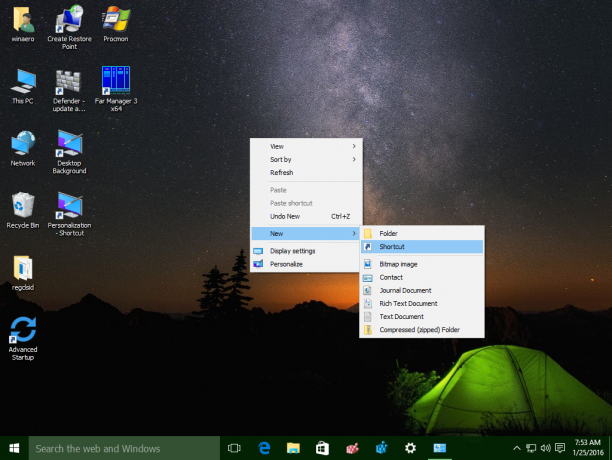
- Digita quanto segue nella destinazione del collegamento:
sdclt.exe /BLBBACKUPWIZARD

- Assegna un nome a questo collegamento come "Crea immagine di sistema" e completa la procedura guidata.

- Imposta l'icona desiderata per il collegamento appena creato se non sei soddisfatto di quello predefinito. Fare nuovamente clic su OK per chiudere le proprietà.
Ora, quando devi creare un'immagine di sistema prima di installare un'app o per altri scopi di backup, puoi semplicemente eseguire questa scorciatoia.  In alternativa, puoi creare una scorciatoia per creare un punto di ripristino del sistema.
In alternativa, puoi creare una scorciatoia per creare un punto di ripristino del sistema.

